如何通过路由器连接网线网络打印机?
在现代生活中,网络已经成为我们日常不可或缺的一部分,无论是工作还是生活,很多任务都需要在线完成。而打印机作为办公室和家庭中的重要设备,如何将其与局域网连接起来,让多台设备共享打印功能,是很多人关心的问题。今天,我将为大家详细讲解如何利用路由器连接网线网络打印机,步骤简单易懂,跟着做就能轻松搞定。
前期准备工作
在正式开始连接之前,确保你手头有以下几样东西,这样可以避免中途卡壳:
一台带有网线接口的无线路由器,确保路由器正常工作并已连接网络。
一台支持有线网络连接的打印机,检查打印机是否有网线接口。
一根网线,长度根据打印机和路由器的距离选择合适的即可。
步骤一:连接打印机与路由器
首先,确保你的打印机已经安装了相应的驱动程序。如果还没安装,可以去打印机品牌的官方网站下载对应型号的驱动,或者使用打印机自带的光盘进行安装。
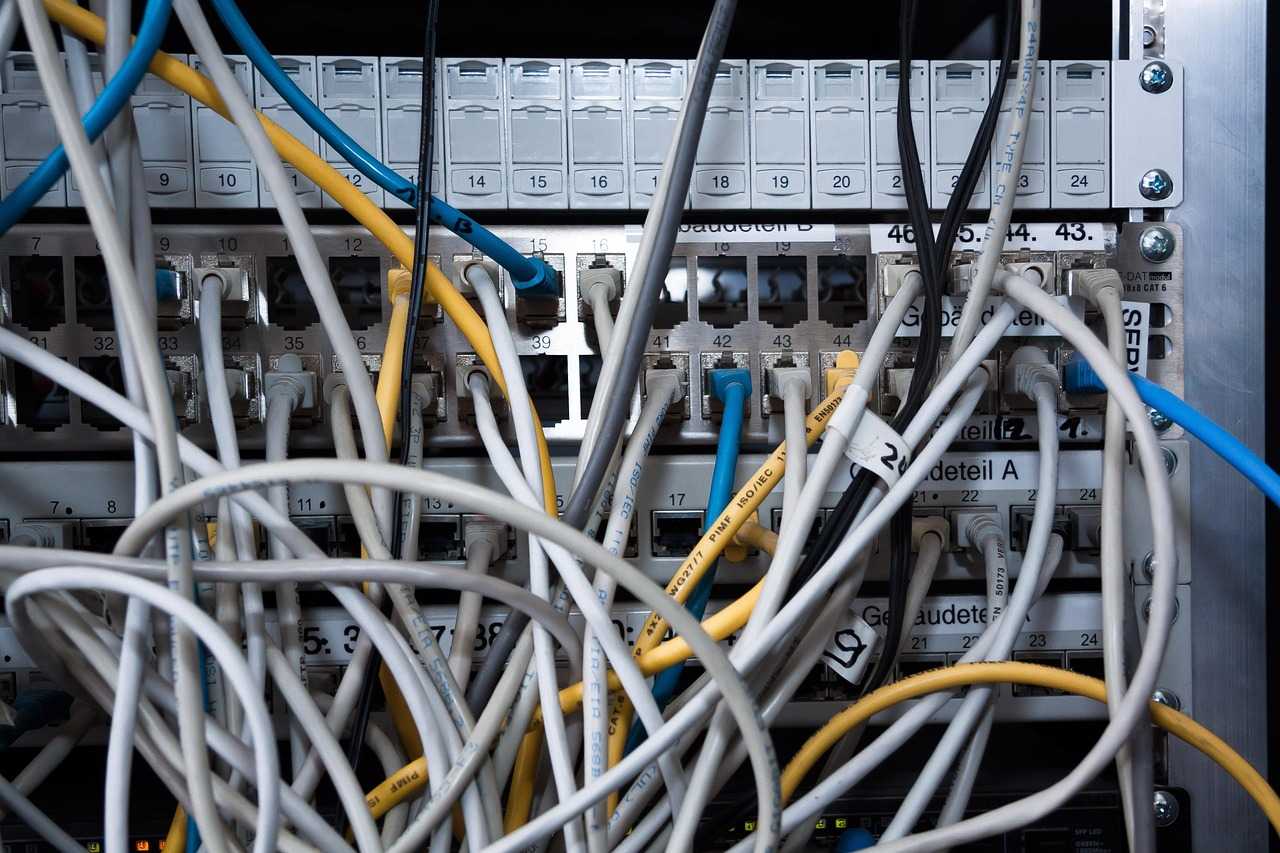
接下来,拿出网线,将一端插入打印机的网线接口,另一端插入路由器上的任意一个空闲网线接口。如果你发现路由器的网线接口不够用,可以考虑加装一个网络交换机,这样就能扩展更多端口,连接更多设备到同一个网络中。
步骤二:设置打印机的网络连接
硬件连接完成后,我们需要确保打印机和电脑在同一个网络中,这样才能实现通信。如果你使用的是无线网络,请确保你的电脑已经连接到与路由器相同的Wi-Fi网络。
然后,在电脑上添加打印机。具体操作是:打开“控制面板”或“设置”,找到“打印机和扫描仪”选项,点击“添加打印机”。系统会自动搜索网络中的打印机设备,如果没有找到,你可能需要手动输入打印机的IP地址。如果不知道打印机的IP地址,可以按照以下方法查找:
在Windows电脑上,按下“Win+R”键,输入“cmd”,打开命令提示符窗口。
在弹出的窗口中输入“ipconfig”并按回车,查看网络配置信息,找到与打印机相关的IP地址(通常可以在打印机的控制面板或设置菜单中查看具体IP)。
或者,你也可以直接在打印机的显示屏上查看网络设置,很多现代打印机都会直接显示自己的IP地址。
输入正确的IP地址后,按照屏幕提示完成设置,打印机就成功加入了你的网络。

步骤三:测试打印功能
设置完成后,建议进行一次测试打印,确保一切正常。随便打开一个文档或图片,点击“打印”,选择刚刚添加的网络打印机,看看是否能正常输出。如果打印成功,说明你的设置已经大功告成!现在,网络中的任何设备,只要连接到同一个路由器,都可以共享这台打印机,方便又高效。
常见问题解决
如果你在连接过程中遇到问题,比如电脑找不到打印机,或者打印机显示离线状态,可以尝试以下方法:
检查网线是否插紧,确保打印机和路由器的连接没有松动。
确认打印机和电脑是否在同一网络下,如果不在,重新连接到正确的Wi-Fi。
重启打印机和路由器,有时候简单的重启就能解决小故障。
总结
通过以上步骤,你应该已经成功将网线网络打印机连接到路由器,并实现了网络共享打印功能。整个过程并不复杂,只需要准备好设备、连接网线、设置网络,就能轻松完成。希望这篇文章能帮到你,如果在操作过程中有任何疑问,或者有其他经验想分享,欢迎在下方留言,我们一起交流探讨!







